你知道你可以把你的 WordPress 网站变成一个社交网络吗?
WordPress 社交网络允许用户注册、相互联系、发布消息等。
在本文中,我们将向您展示如何将您的 WordPress 网站变成一个社交网络。
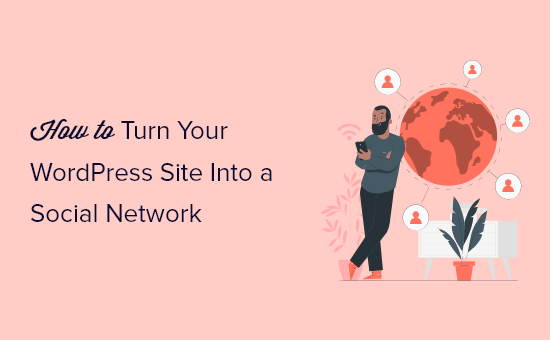
启动您的 WordPress 支持的社交网络
WordPress 是使用免费的 BuddyPress 插件构建您自己的社交网络的最易于使用的平台。它超级灵活,可以与任何类型的 WordPress 网站完美集成。
您需要一个自托管的 WordPress.org 网站才能开始使用 BuddyPress。
如果您还没有网站,请按照我们如何制作网站指南中的说明进行操作,您将立即启动并运行。
什么是 BuddyPress?
BuddyPress是 WordPress.org 的姊妹项目。它作为免费的 WordPress 社交网络插件提供,您可以将其安装在您的网站上。
它将您的 WordPress 网站变成一个社交网络,让您可以建立自己的在线社区。以下是典型的 BuddyPress 网站的一些功能:
用户可以在您的网站上注册
用户将能够创建扩展的用户配置文件
活动流允许用户关注站点范围内的更新
您将能够使用用户组创建子社区
用户可以互相加为好友
用户可以互相发送私信
BuddyPress 功能可以使用第三方插件进行扩展
适用于任何符合标准的 WordPress 主题
可以使用您现有的 WordPress 网站进行设置
使用 BuddyPress 设置您的 WordPress 社交网络
您需要做的第一件事是安装并激活BuddyPress插件。有关更多详细信息,请参阅我们关于如何安装 WordPress 插件的分步指南。
激活后,您需要访问设置 » BuddyPress页面来配置插件设置。
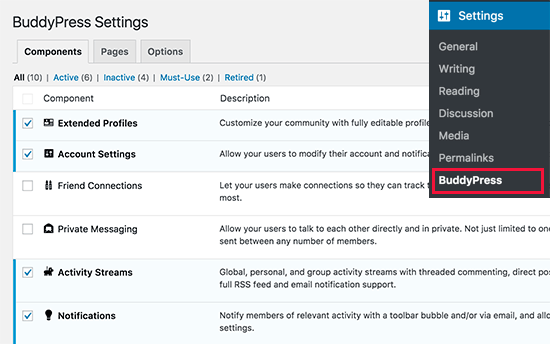
设置页面分为不同的部分。您将首先看到组件页面,该页面显示您网站上当前活动的 BuddyPress 组件。
默认组件适用于大多数网站。但是,您可以通过简单地选中和取消选中旁边的框来激活或停用组件。
不要忘记单击“保存设置”按钮来存储您的更改。
接下来,您需要单击“页面”选项卡。在这里,您可以选择要用于您网站上不同 BuddyPress 部分的页面。
默认情况下,插件会自动为您创建页面。如果需要,您可以更改它们并使用不同的页面,甚至可以创建自己的自定义页面。
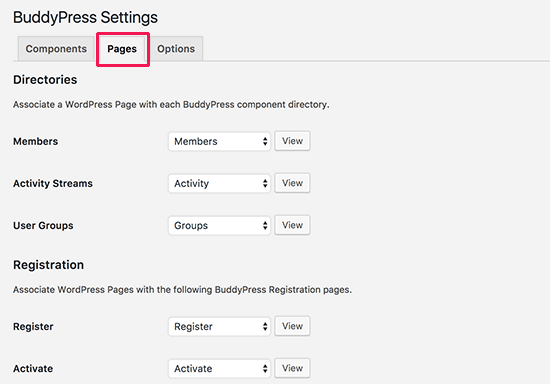
如果您没有看到选择注册和激活页面的选项,那么您需要在您的 WordPress 网站上启用用户注册。
现在,您需要切换到“选项”选项卡。
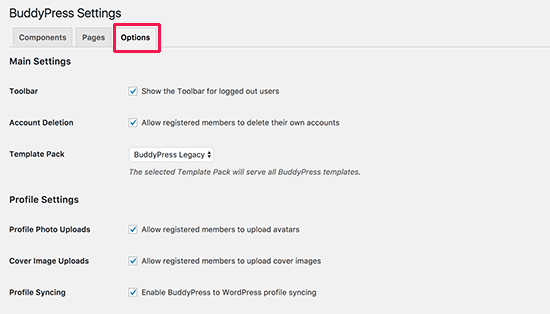
在这里,您将找到可以在 BuddyPress 中打开/关闭的不同设置。默认设置适用于大多数网站,但您可以根据需要查看和更改它们。
在您的网站上显示 BuddyPress 页面
如果您在设置 BuddyPress 后访问您的网站,您将不会看到任何新内容添加到您的网站。要改变这一点,您需要将 BuddyPress 页面添加到您的WordPress 导航菜单。
前往外观»菜单页面。从左栏中选择 BuddyPress 页面,然后单击添加到菜单按钮。
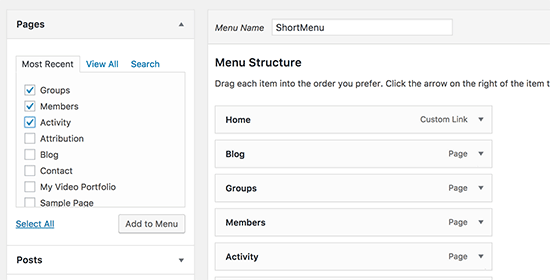
不要忘记单击保存菜单按钮来存储您的更改。
您现在可以访问您的网站以查看正在运行的链接。
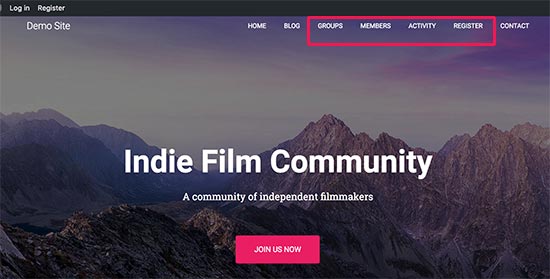
单击链接将带您进入 BuddyPress 页面。例如,活动链接将向您展示 WordPress 社交网络中发生的事情。您还可以从此页面发布状态更新。
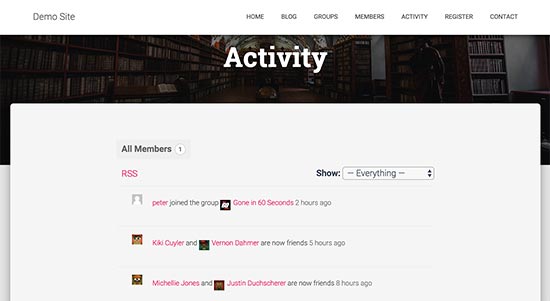
BuddyPress 适用于所有符合标准的WordPress 主题。它还带有自己的模板,以防您的主题没有 BuddyPress 特定模板。
如果您的主题与 BuddyPress 不兼容,请查看我们的BuddyPress 最佳 WordPress 主题列表。
在 BuddyPress 中管理您的 WordPress 社交网络
建立一个在线社区需要网站管理员的大量积极参与。您会想要打击垃圾邮件和审核用户生成的内容。
如果您已经在使用 Akismet,那么 BuddyPress 将使用它来捕获垃圾邮件。但是,一些不需要的内容可能仍然会溜走。
BuddyPress 带有内置工具来处理这个问题。
前往 WordPress 管理区域中的活动页面,您将在您的网站上看到具有不同操作的最近活动。
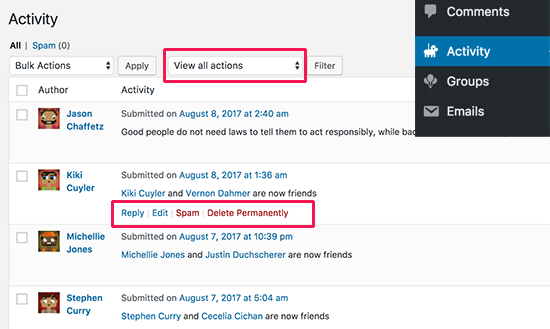
您可以按操作对活动项目进行排序、删除项目或将其标记为垃圾邮件。
同样,您可以转到用户页面来管理用户帐户。您可以删除用户、编辑他们的个人资料或将可疑帐户标记为垃圾邮件。
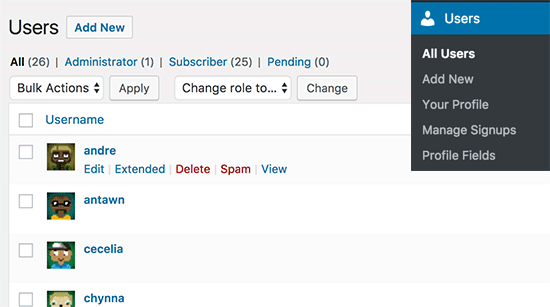
您可以通过访问管理注册页面来管理新用户。这允许您直接激活新用户、重新向他们发送激活电子邮件或删除垃圾邮件帐户。
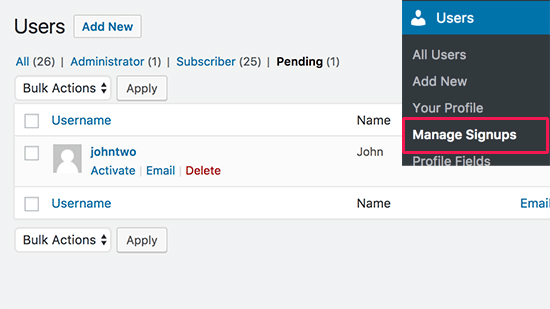
在 BuddyPress 中创建和管理组
BuddyPress 允许您和您的用户创建群组。这些组充当您网站上的子社区。每个组都可以有自己的成员和活动流。用户可以加入这些群组、邀请其他用户、发布消息等。
要创建新组,您可以前往组页面并单击顶部的添加新按钮。
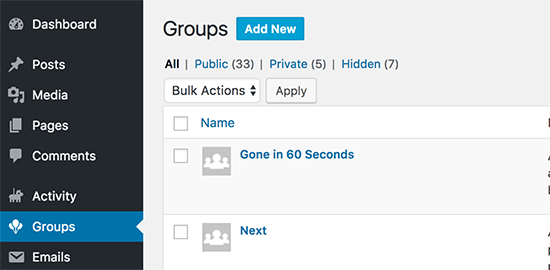
这将带您进入添加新组页面。首先,您需要为您的组提供名称和描述。之后,单击“创建组并继续”按钮继续。
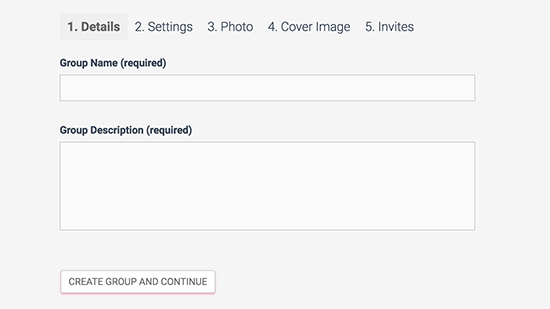
在下一页上,您可以选择群组的隐私设置以及谁可以邀请其他用户加入群组。BuddyPress 允许您创建公共、私人和隐藏组。
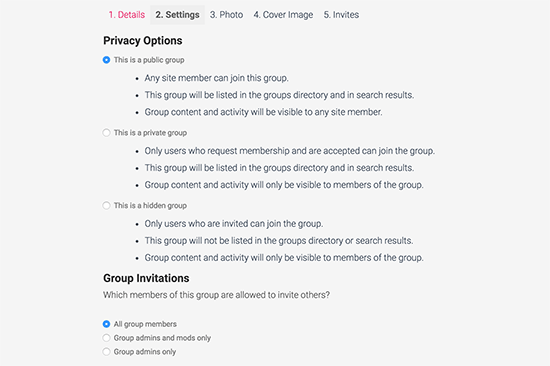
公共组可供所有用户加入。
私有组列在组目录中,但用户必须请求加入。如果获得批准,那么他们将能够查看其内容。
只有属于该组的成员才能看到隐藏的组。这些组没有列在组目录中,也不会出现在搜索结果中。
设置隐私选项后,单击下一步按钮继续。
现在您可以提供一张照片用作群组的个人资料照片。
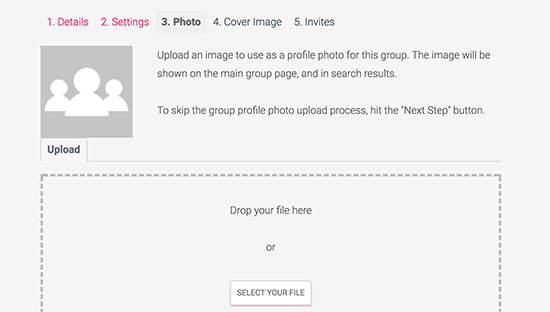
接下来,您需要为组添加封面照片,然后单击下一步按钮。
最后,您可以邀请其他用户加入群组。您只能邀请已添加为好友的用户。如果您还没有添加任何朋友,那么您将不得不等待用户发现该群组并自行加入。
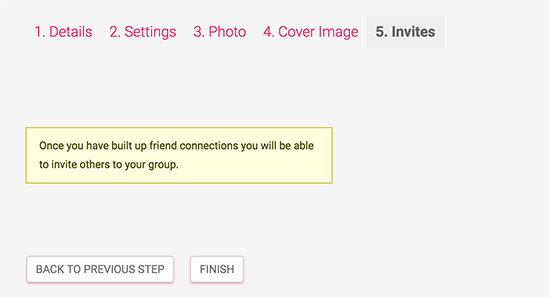
单击完成按钮,BuddyPress 现在将设置您的组。
用户可以通过访问您网站上的群组页面来查看群组,该页面显示您网站上的群组目录。
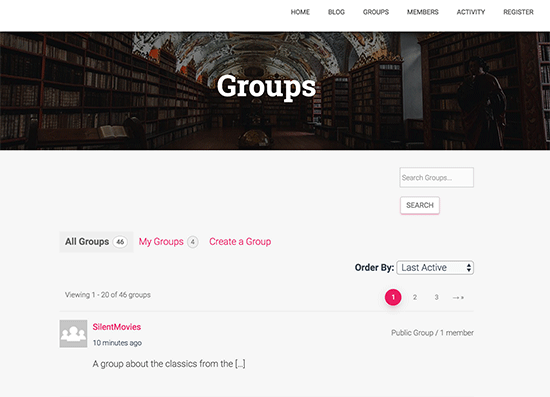
单击群组名称将显示群组页面,用户可以在其中加入群组、发布更新和关注群组活动。
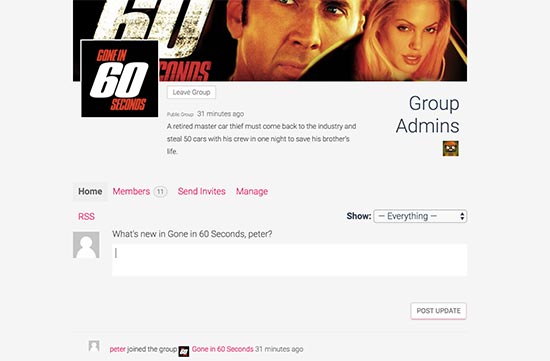
管理电子邮件通知
电子邮件通知是您的 BuddyPress 网站可以提醒用户有关其社交流中的新活动的唯一方式。为了鼓励用户参与,您可能需要自定义这些电子邮件消息。
BuddyPress 允许您修改WordPress 社交网络发送的电子邮件通知。这有助于您更改消息以匹配您网站的品牌和语气。
您可以访问电子邮件页面以查看默认电子邮件通知列表。您将看到电子邮件标题以及电子邮件发送给用户的情况。
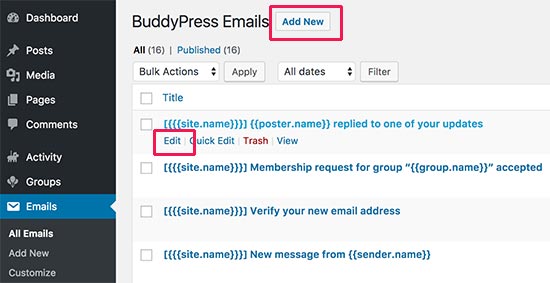
您可以单击顶部的添加新按钮来创建新的电子邮件通知。您也可以单击电子邮件下方的编辑按钮进行更改。
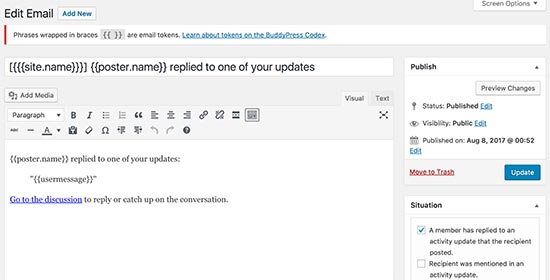
最后,您还可以使用电子邮件定制器来修改电子邮件颜色、页眉和页脚区域。
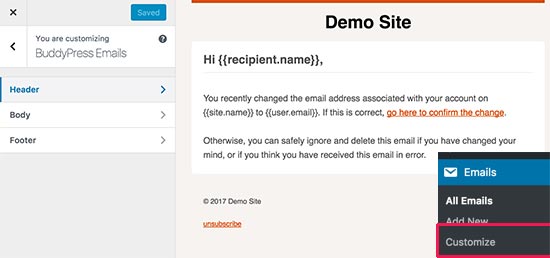
BuddyPress 疑难解答
BuddyPress 遇到的许多问题都与 WordPress 问题类似。请务必查看我们的常见 WordPress 错误列表,看看它是否列在此处。
如果您的用户无法接收电子邮件通知,请按照我们的指南中有关如何修复 WordPress 不发送电子邮件问题的说明进行操作。
对于所有其他问题,请查看我们的WordPress 故障排除指南以了解导致它的原因以及如何找到解决方案。
目前为止就这样了。
我们希望这篇文章能帮助您使用 BuddyPress 将您的 WordPress 网站变成一个社交网络。您可能还想查看我们针对初学者的最终一步一步的WordPress 安全指南。